배경은 전용 사진의 전반적인 품질과 분위기를 결정하기 때문에 사진에서 중요한 역할을 합니다. 예를 들어 경치 좋은 산이나 에메랄드 호수 근처로 하이킹을 갈 때 아름다운 자연을 배경으로 기억에 남는 사진을 찍고 싶을 수도 있습니다. 그러나 배경에 갑작스러운 오두막, 길 잃은 동물 등과 같이 어울리지 않는 일부 물체가 있으면 사진의 조화와 아름다움이 손상될 수 있습니다. 다행히도 다음 방법을 배울 수 있습니다. 배경에서 개체 제거 이 실용적인 가이드에서.
1부. 온라인 백그라운드에서 개체를 제거하는 방법
온라인으로 배경에서 원치 않는 개체를 제거하는 것은 사진을 완벽한 상태로 되돌리는 데 도움이 되는 가장 쉬운 방법입니다. 이 가이드에서는 다음과 같은 온라인 도구를 활용하는 것이 좋습니다. AVAide 워터마크 리무버. 이 무료 도구를 사용하면 배경에서 서로 맞지 않는 여러 개체를 한 번에 제거할 수 있습니다.
추천:
1. 고급 AI 알고리즘으로 구동되는 AVAide 워터마크 제거기는 부드러운 색상 채우기를 만들고 해당 텍스처를 재구성하는 동시에 원치 않는 배경 개체를 픽셀 단위로 제거할 수 있습니다.
2. 사용하기 쉬운 인터페이스와 간단한 조작으로 몇 번의 클릭만으로 사진에서 귀찮은 개체를 지울 수 있습니다!
3. 100%는 무료이며 온라인에서 원치 않는 개체를 빠르게 제거할 수 있습니다.
4. JPG, JPEG, PNG, SVG, GIF, BMP 등의 형식으로 사진을 업로드할 수 있습니다.
5. 이 강력한 개체 제거 도구를 사용하면 한 장의 사진에서 여러 개체를 지울 수 있습니다.
6. 이 온라인 도구를 사용하면 사용자 정의되고 고정된 가로 세로 비율로 사진을 자를 수 있습니다.
7. AVAide Watermark Remover는 종합 AVAide 웹사이트의 일부이므로 더 많은 무료 도구에 액세스하여 사진을 편집하고 온라인에서 무료로 사진 해상도 높이기.
1 단계로 이동 AVAide 워터마크 리무버 웹사이트. 사진 선택 버튼을 클릭하여 사진을 업로드하거나 사진을 파란색 점선 상자에 끌어서 놓을 수 있습니다.
2 단계새 팝업 창에는 페이지 상단에 개체 영역을 선택하고 실행 취소할 수 있는 네 가지 기능이 있습니다. 브러시, 올가미, 다각형, 그리고 지우개. 처음 세 가지 기능은 다양한 방법으로 개체를 선택하는 것이고, 마지막 기능은 사진에서 불필요한 선택 항목을 삭제하는 것입니다.
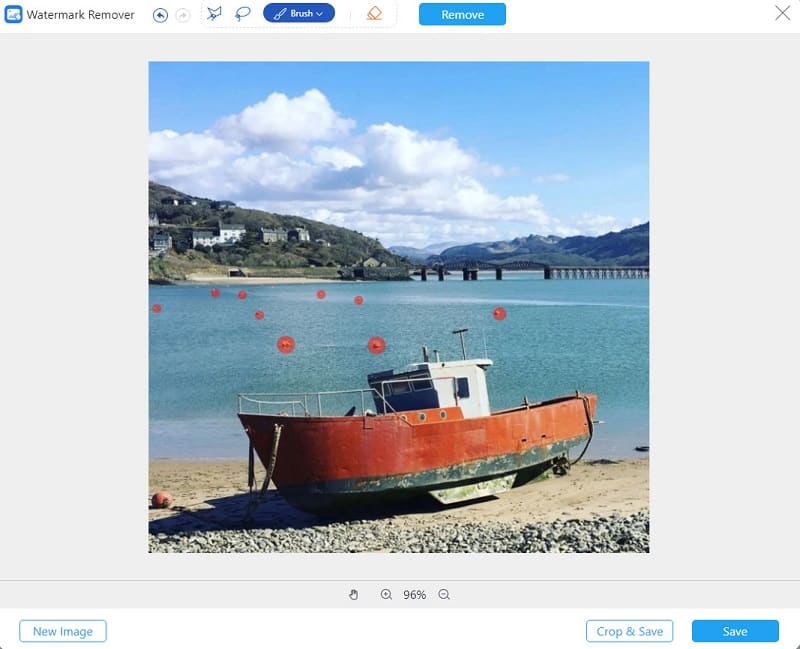
3단계선택을 마치면 다음을 클릭할 수 있습니다. 제거하다 지우개 기능 근처에 있는 버튼을 눌러 원하지 않는 개체를 몇 초 안에 제거하세요! 특정 종횡비로 사진을 자르거나 원하는 대로 자르려면 자르기 및 저장 버튼을 클릭하세요. 그런 다음 구하다 버튼을 누르면 등록 없이 완벽한 사진을 장치에 다운로드할 수 있습니다.
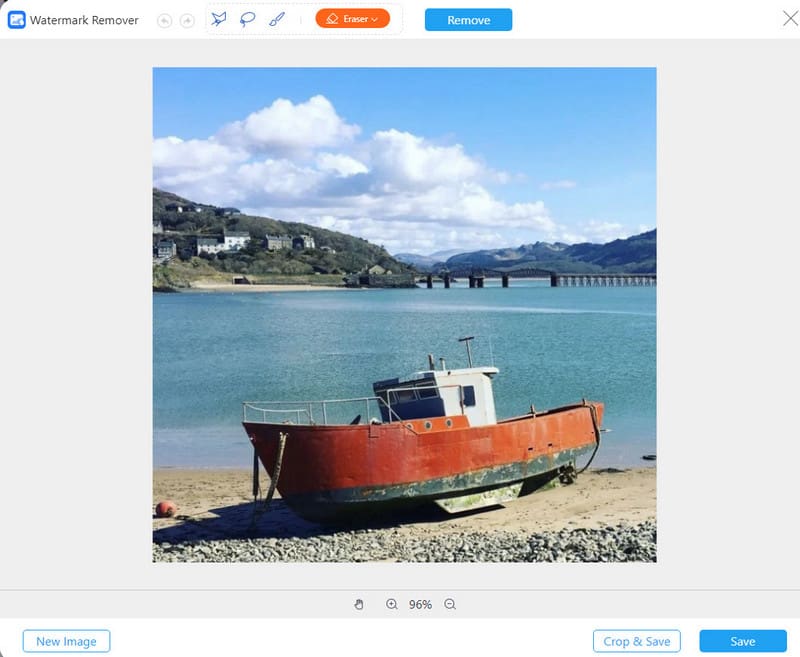
2부. Photoshop에서 배경의 항목을 지우는 방법
Adobe Photoshop은 사진을 편집할 수 있는 전문적이고 다양한 기능을 갖춘 도구입니다. 예를 들어 Adobe Photoshop을 사용하여 배경에서 피사체를 제거하고 배경을 투명하게 만들어주세요. 이 가이드에서는 내용 인식 채우기 및 패치 도구를 사용하여 Photoshop의 배경에서 항목을 지우는 방법을 배울 수 있습니다.
1. 내용 인식 채우기
1 단계Photoshop에서 사진을 엽니다. 사용 올가미 도구 왼쪽 사이드바에서 원하지 않는 개체를 선택하세요.
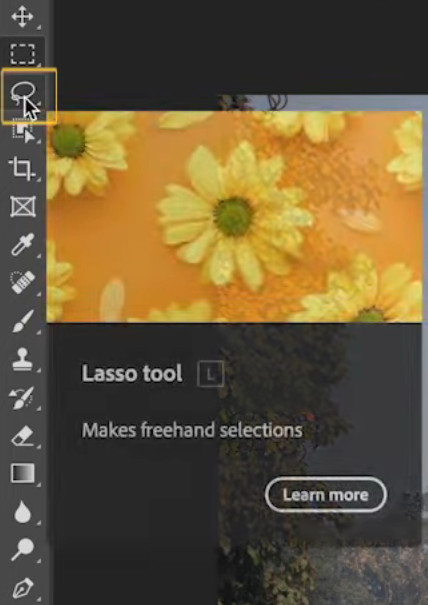
2 단계개체 주위를 선택하는 경우 선택 영역 내부를 마우스 오른쪽 버튼으로 클릭합니다. 그런 다음 아래로 스크롤하여 내용 인식 채우기 옵션.
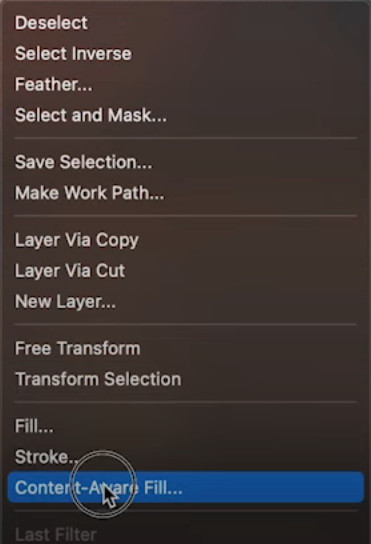
3단계미리보기 기능을 사용하면 결과가 만족스러운지 확인할 수 있습니다. 만족스러우면 다음을 클릭하세요. 적용하다 버튼을 클릭한 다음 확인 단추. 이제 귀찮은 물건 없이 완벽한 사진을 다운로드할 수 있습니다!
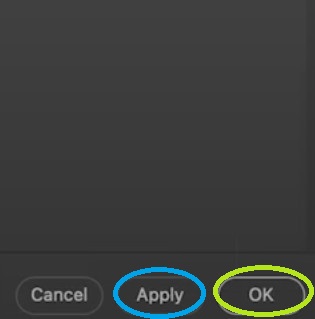
2. 패치 도구
1 단계로 이동하여 클릭하세요. 패치 도구(J) 왼쪽 사이드바에서.
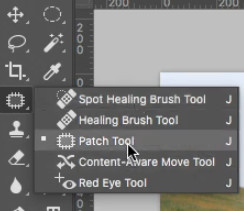
2 단계개체 위에 선택 프레임을 그립니다. 전체 개체 영역을 선택 프레임으로 둘러싸십시오.
3단계그런 다음 선택 영역을 사진의 다른 위치에 있는 텍스처로 바꿀 수 있습니다. 그런 다음 배경에서 어울리지 않는 개체를 지울 수 있습니다.
3부. 배경에서 개체 제거에 대한 FAQ
iPhone의 배경에 있는 사람을 어떻게 제거하나요?
당신은 일부를 사용할 수 있습니다 백그라운드에서 사람을 제거하는 앱. 예를 들어 Snapseed를 사용하면 목적을 실현하는 데 도움이 될 수 있습니다. 그만큼 치유 이 앱의 도구는 iPhone의 배경에 있는 사람들을 제거할 수 있습니다.
김프를 사용하여 배경에서 개체를 제거할 수 있나요?
예, 사용할 수 있습니다. 클론 배경에서 불필요한 개체를 제거하려면 김프의 도구를 사용하세요. 이 도구의 핵심은 개체 영역을 대체할 복제 소스를 선택하는 것입니다.
Inpaint를 사용하여 배경에서 개체를 제거할 수 있나요?
예, 사용할 수 있습니다. 기증자 Inpaint의 도구를 사용하여 배경에서 개체를 제거하면 기증자 도구는 개체 영역을 배경과 동일한 질감으로 채울 수 있는 복제 소스를 제공하는 것입니다.
이 자세한 가이드에서 배울 수 있는 내용은 다음과 같습니다. Photoshop에서 배경에서 무언가를 지우는 방법 AVAide Watermark Remover라는 최고의 온라인 도구를 사용하여 배경에서 원하지 않는 개체를 무료로 제거하세요.





